CAD制图已经很普遍了,一个图形中或许某个块很多,如果你一个个去数可能需要花很长的时间,这样好浪费时间,如果有一种快捷的方法快速查看到块的数量多好。
如图,我想查看椭圆中这个块的个数,但实际上此块在真个图形中数量很多,要是数的话要花很长时间,并且很容易数错!那该怎么操作呢?

1首先,打开相关图纸,进入正常窗口界面

2输入快捷键“fi”,按空格键就打开了“对象选择过滤器”

3点击选择过滤器下方的下拉箭头,选择下面的“块名”
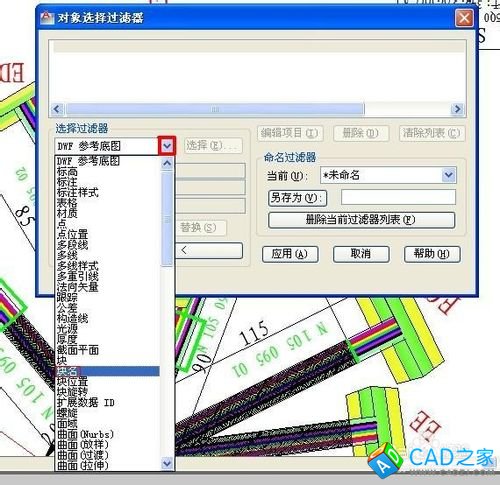
4这时候你发现旁边的“选择”按钮变亮了,点击“选择”,在里面找到你所以选择的块
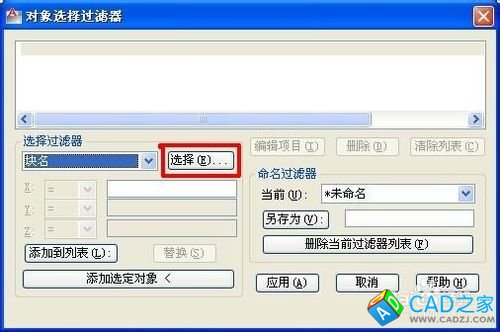

5选择好块后点击下面的“添加到列表(L)”,上面空白处会跳出相关信息,如果之前有其它信息把没用的都给删除,只留下该块个数和块名就好
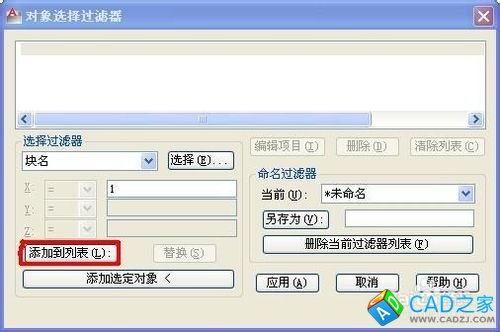
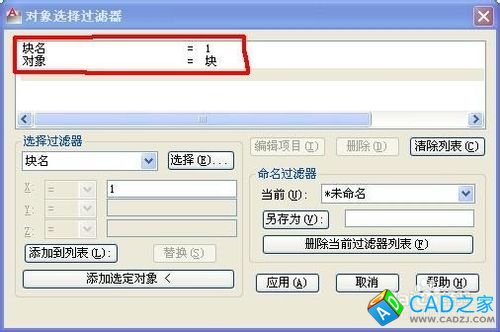
6下面,点击下面的“应用”,这时候你会发现该“对象选择过滤器窗口退除了,十字鼠标变成一个小的选择框框,这时候你只要选择你所要查看的图形某一块就可以了,如果全选,输入“all”按空格键就可以查看全部图形的了,如图,最下面的命令提示窗口就显示一共有多少个该块了,我查的结果该图形中这个块一共有172个!
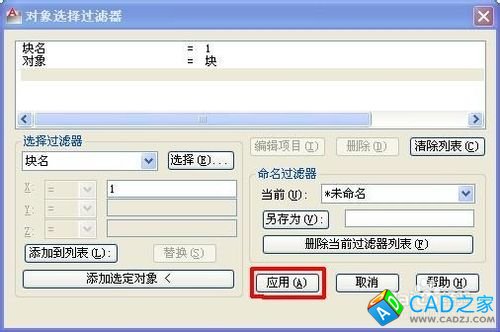

7如果不相信这个方法的准确度,要么你一个个数数该块有多少个吧(很容易数错哦)。或者随便建立一个空图纸,上面随便放几种块,每个块任意几个(数量你能数的过来,几个就好)然后运用此方法来查看一下某一个块的数量吧!肯定和实际一样的,只要你操作正确!
注意事项
此方法不仅适用于块,还适用于图片等其它
如果想学习更多CAD经验,可以看看我的其它分享哦!